이 DLL 파일은 일부 앱의 원활한 실행에 중요합니다.
- webengine4.dll 파일은 .NET Framework 도구의 필수 모듈입니다.
- 운영 체제를 업데이트하여 DLL 파일과 관련된 문제를 해결할 수 있습니다.
- PC에서 결함이 있는 시스템 파일을 복구하는 것도 시도해 볼 수 있는 또 다른 솔루션입니다.

엑스다운로드 파일을 클릭하여 설치
- Fortect 다운로드 및 설치 당신의 PC에.
- 도구를 실행하고 스캔 시작 PC 문제를 일으킬 수 있는 DLL 파일을 찾습니다.
- 마우스 오른쪽 버튼으로 클릭 복구 시작 손상된 DLL을 작동하는 버전으로 교체합니다.
- 다음에서 Fortect를 다운로드했습니다. 0 이번 달 독자 여러분.
webengine4.dll 파일은 많은 앱의 원활한 실행에 필수적인 역할을 하는 많은 DLL 파일 중 하나입니다. 좋다 다른 DLL 파일, 문제와 딸꾹질도 없는 것은 아닙니다.
이 가이드에서는 webengine4.dll 파일과 해당 문제를 해결하는 방법에 대해 알아야 할 모든 내용을 자세히 설명합니다.
webengine4.dll이 무엇인가요?
Webengine4.dll은 .NET Framework의 중요한 모듈입니다. 많은 앱이 제대로 작동하려면 .NET Framework가 필요하므로 제대로 작동해야 합니다.
그러나 webengine4.dll 파일이 없으면 프레임워크가 쓸모 없게 됩니다. 이로 인해 많은 앱을 사용할 수 없게 됩니다. 따라서 이 DLL 파일은 많은 앱이 원활하게 실행되도록 하는 중요한 시스템 파일입니다.
webengine4.dll 오류를 어떻게 수정합니까?
1. 전용 DLL 해결 프로그램 사용
파일을 복원할 수 있으므로 webengine4.dll의 문제는 세상의 끝이 아닙니다. 다행스럽게도 파일을 복원할 때 반드시 파일을 다운로드하거나 복사할 필요는 없습니다.
대신 다음을 사용해야 합니다.
최고 수준의 DLL 해결사 그러면 webengine4.dll 파일이 자동으로 복원됩니다. 이 도구의 장점은 시스템 DLL 파일이므로 이 파일을 100% 복원한다는 것입니다.2. PC 업데이트
- 누르세요 윈도우 키 + 나 그리고 선택 윈도우 업데이트 왼쪽 창에서.
- 클릭 업데이트 확인 단추.

- 마지막으로 사용 가능한 모든 업데이트를 다운로드 및 설치하고 PC를 다시 시작합니다.
때때로 webengine4.dll의 문제는 오래된 PC로 인해 발생할 수 있습니다. 운영 체제를 업데이트하면 이 문제를 쉽게 해결할 수 있습니다.
- Galaxy64.dll을 찾을 수 없음: 다시 수정하거나 다운로드하는 방법
- Rpcrt4.dll을 찾을 수 없음: 빠르게 수정하는 방법
- 귀하의 웹사이트에 중대한 오류가 발생했습니다 [오류 수정]
- Printui.dll: 이게 무엇이며 오류 해결 방법
- 요청한 서비스를 완료하기에 리소스가 부족함 [수정]
3. 잘못된 프로그램을 다시 설치하십시오.
- 누르세요 윈도우 키 + 에스, 유형 제어, 선택 제어판.
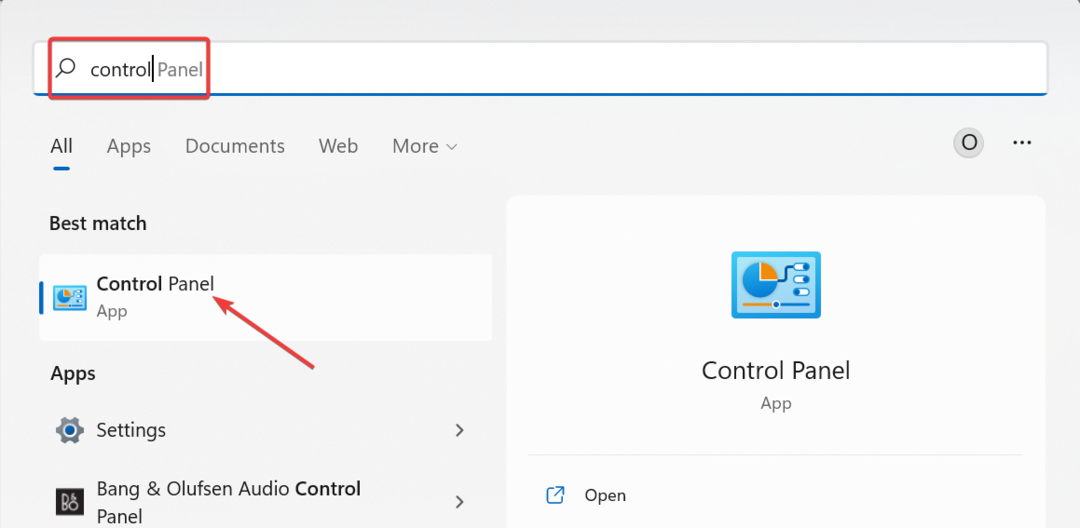
- 이제 클릭 프로그램 제거 아래에 프로그램들.
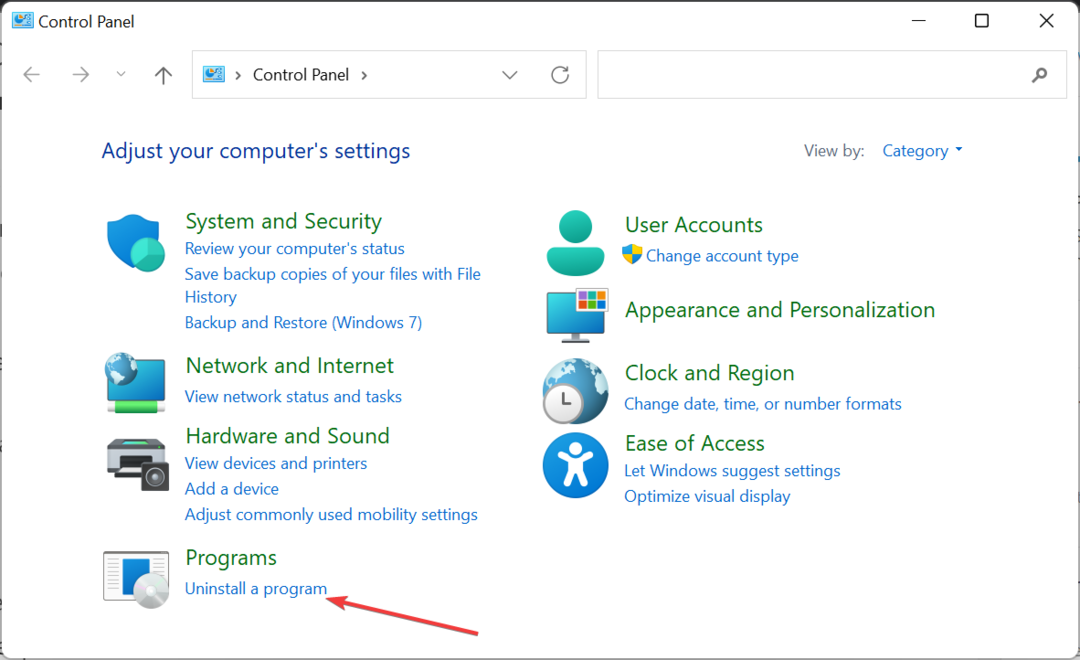
- 그런 다음 결함이 있는 앱을 마우스 오른쪽 버튼으로 클릭하고 제거.
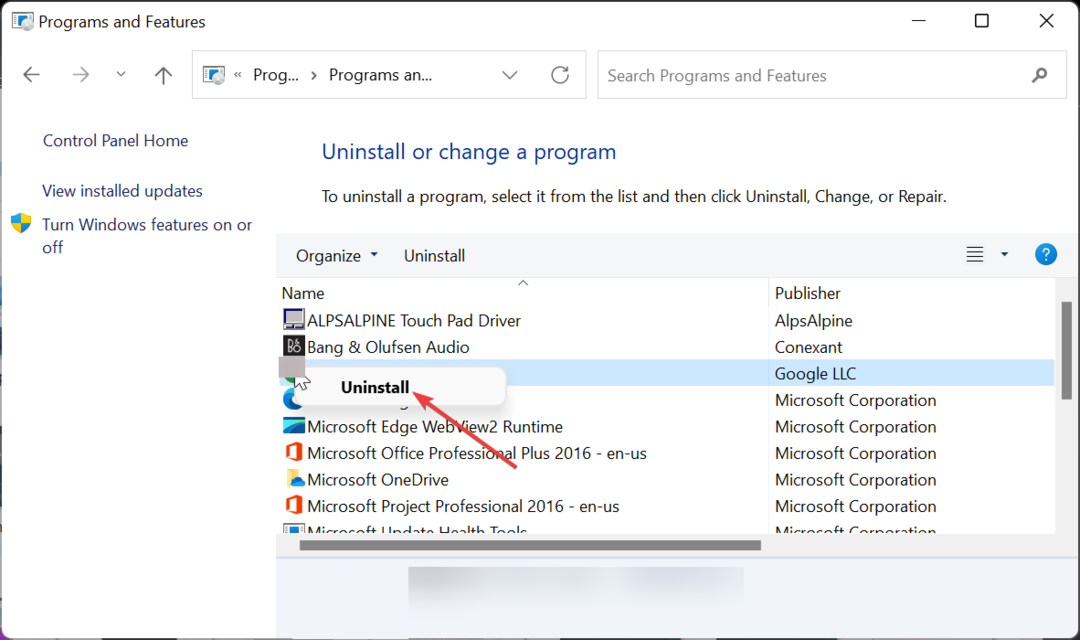
- 마지막으로 공식 웹 사이트로 이동하여 프로그램을 다시 설치하거나 원래 설치 디스크를 사용하십시오.
특정 앱에서 webengine4.dll과 관련된 오류가 발생하는 경우 해당 앱에 결함이 있을 수 있습니다. 이 경우 앱을 제거하고 공식 소스에서 다시 설치해야 합니다.
4. 타사 웹사이트에서 다운로드
- 다음과 같은 신뢰할 수 있는 타사 웹사이트로 이동합니다. DLL 미닷컴.
- 클릭 다운로드 단추.
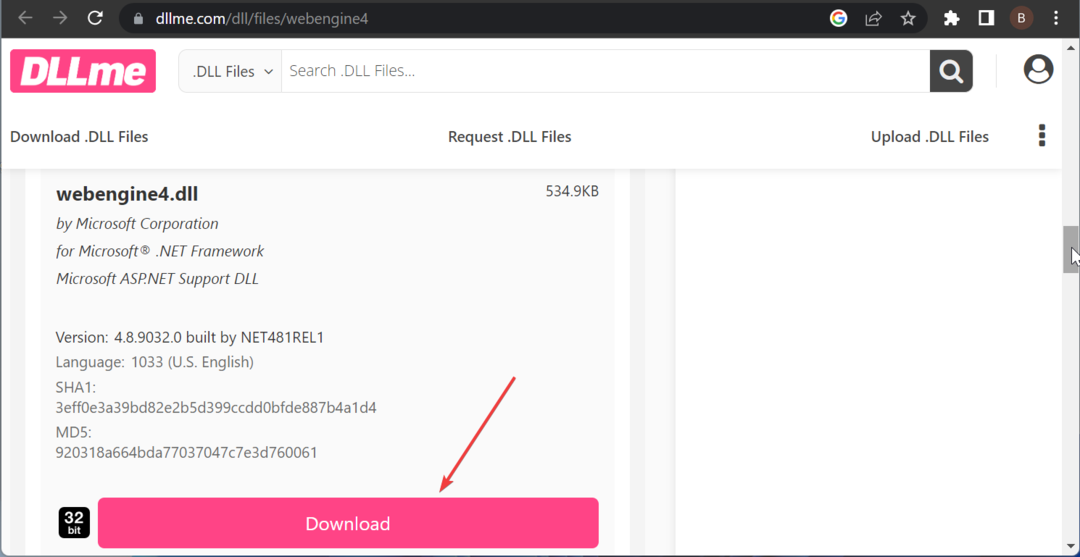
- 다음으로 다운로드한 파일이 압축되어 있으면 압축을 풀고 64비트 PC에서 webengine4.dll 파일을 아래 경로로 이동합니다.
기음:\Windows\SysWOW64 - 32비트 PC에서는 대신 아래 경로로 이동하십시오.
기음:\Windows\System32 - 마지막으로 PC를 다시 시작합니다.
위의 수정 사항을 적용한 후에도 여전히 이 오류를 통과할 수 없으면 타사 웹 사이트에서 lame_enc.dll 파일을 다운로드해야 합니다. 이것이 권장되지는 않지만 일부 보안 웹 사이트는 여전히 존재합니다.
5. 맬웨어 검사
- 누르세요 윈도우 키, 유형 바이러스, 선택 바이러스 및 위협 보호.
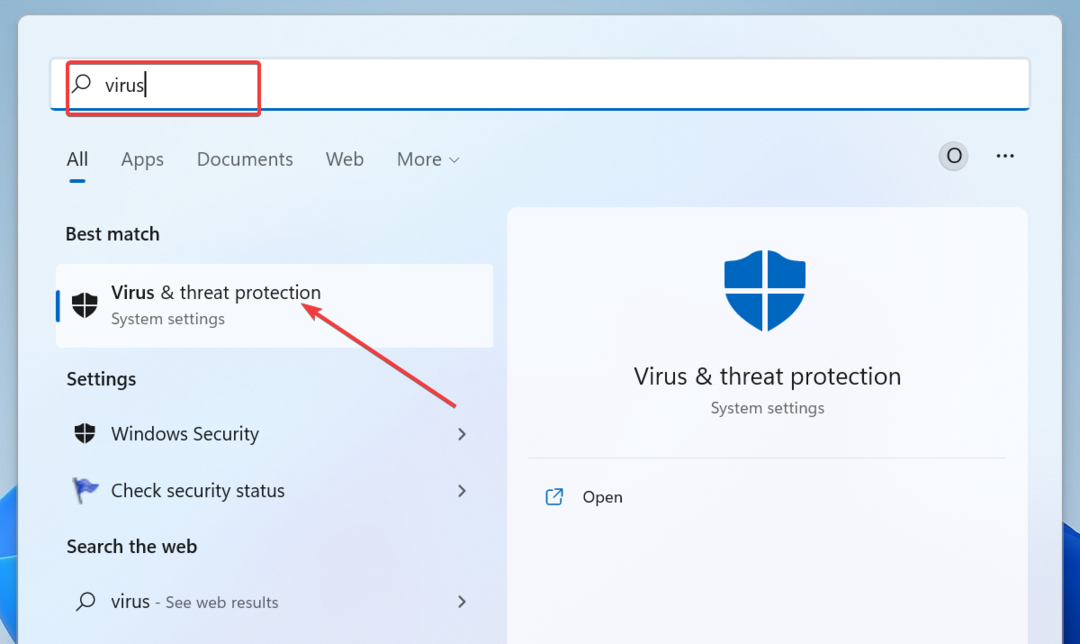
- 클릭 스캔 옵션 링크.
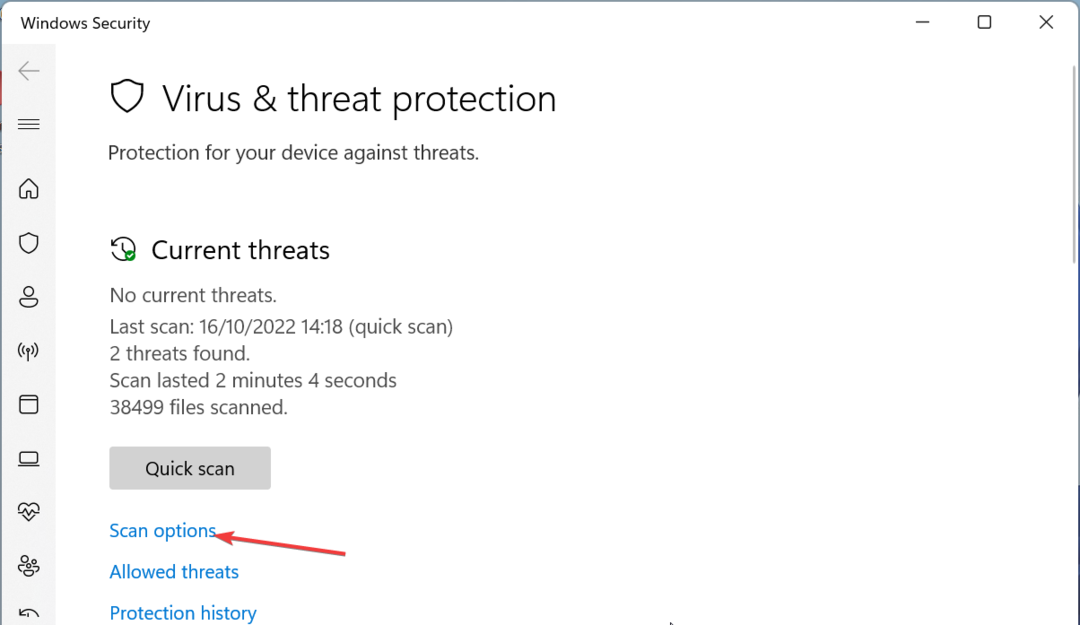
- 이제 원하는 스캔 옵션을 선택하고 지금 검색 단추.
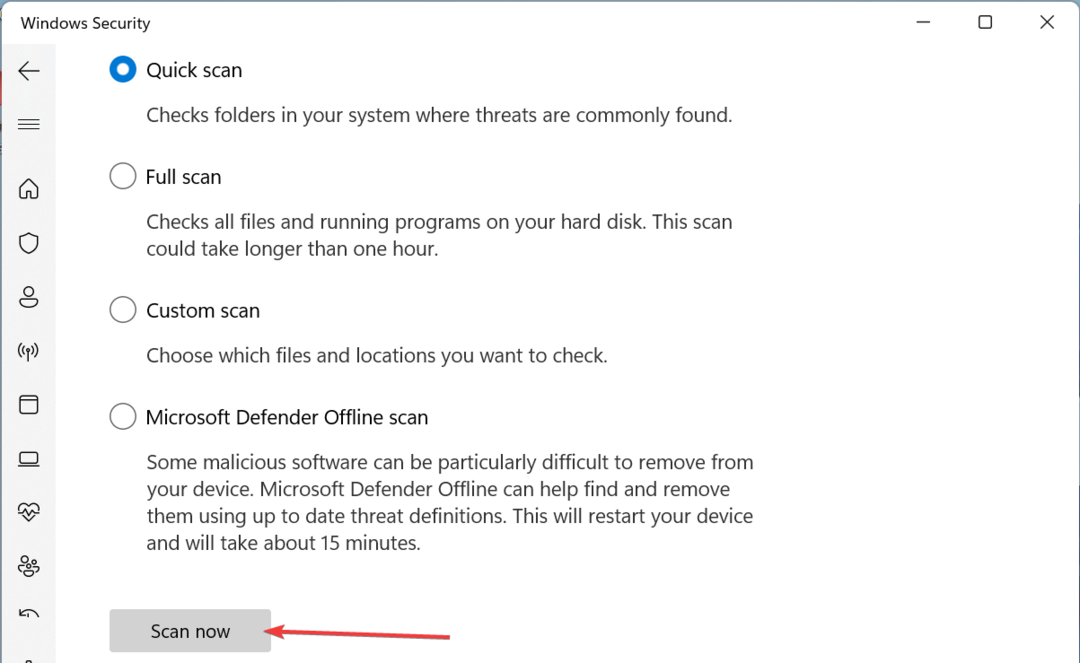
바이러스는 사용자가 webengine.dll과 관련된 오류를 받는 잠재적인 이유 중 하나입니다. 이는 시스템 파일을 손상시킬 수 있기 때문입니다. 전체 바이러스 검사를 수행하여 이러한 바이러스를 제거해야 합니다.
또는 ESET NOD32의 최고 수준의 바이러스 백신을 사용하여 PC에서 가장 완고한 맬웨어도 제거할 수 있습니다.
이 소프트웨어는 모든 맬웨어를 허용하고 PC에 문제를 일으키기 전에 PC에 가장 많이 숨겨진 바이러스도 제거합니다.
6. 시스템 복원 수행
- 누르세요 윈도우 키 + 아르 자형, 유형 rstrui.exe을 클릭하고 좋아요.
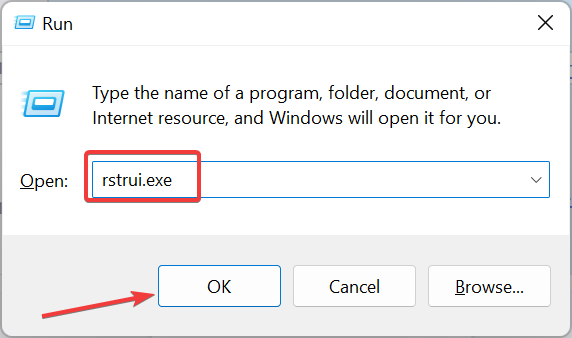
- 클릭 다음 다음 페이지의 버튼.
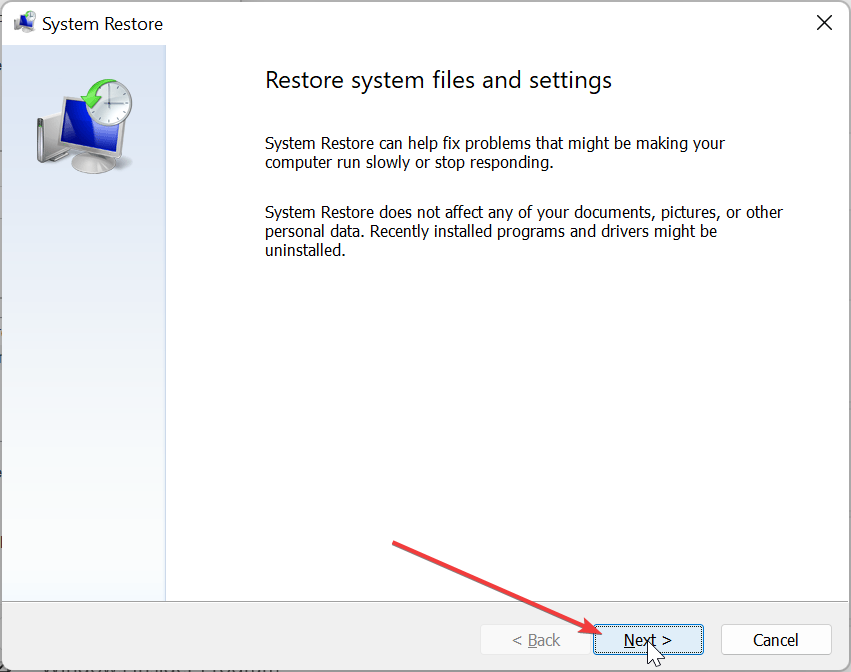
- 이제 복원 지점을 선택하고 클릭하십시오. 다음.
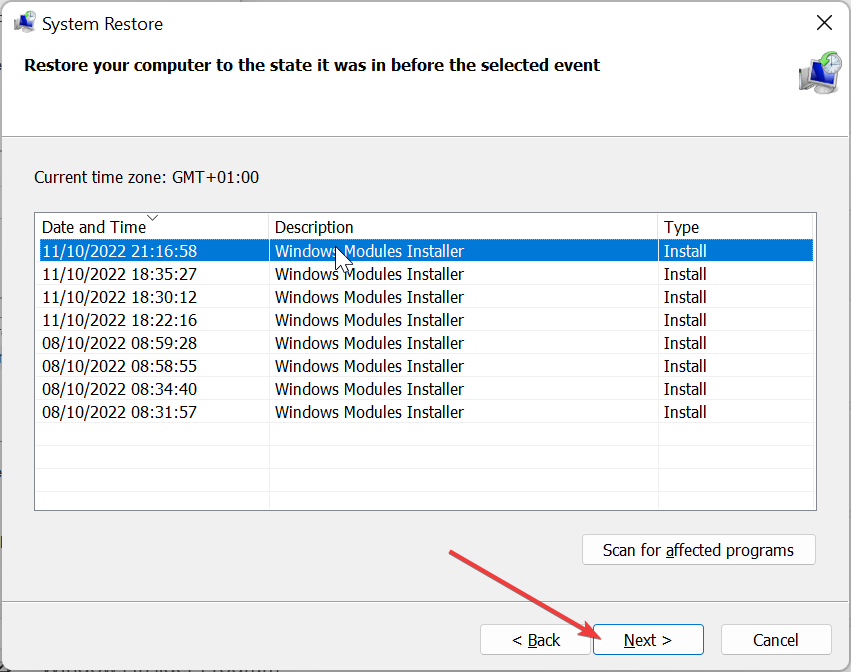
- 마지막으로 마치다 단추.
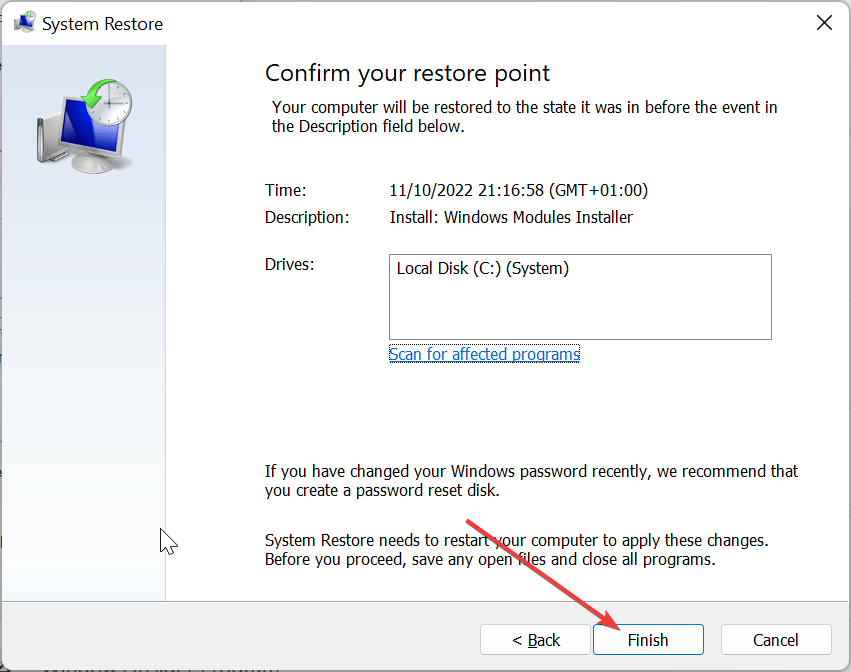
webengine4.dll 파일과 관련된 문제를 해결하기 위해 모든 조치를 취했다면 시스템 복원을 수행해야 합니다. 이렇게 하면 오류를 일으킬 수 있는 변경 사항이 실행 취소됩니다.
webengine4.dll 파일에 필요한 모든 정보가 있습니다. 또한 이제 원인에 관계없이 PC에서 DLL 파일과 관련된 문제를 해결할 수 있습니다.
같은 맥락에서 몇 가지가 있다면 PC에 DLL 파일이 없습니다., 자세한 복원 가이드를 확인하십시오.
아래 의견에서 이 파일과 관련된 문제를 알려주십시오.
여전히 문제가 발생합니까?
후원
위의 제안으로 문제가 해결되지 않으면 컴퓨터에 더 심각한 Windows 문제가 발생할 수 있습니다. 다음과 같은 올인원 솔루션을 선택하는 것이 좋습니다. 요새 문제를 효율적으로 해결합니다. 설치 후 다음을 클릭하십시오. 보기 및 수정 버튼을 누른 다음 수리를 시작하십시오.


![[FIX] Windows 10 업그레이드 후 MSVCR100.dll / MSVCP100.dll 누락](/f/1f83b626e6699a429fddb9d4b7fa1829.jpg?width=300&height=460)